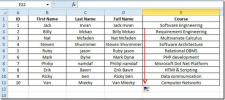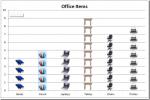Poiščite, kateri diapozitiv v predstavitvi PowerPointa je največji po velikosti
PowerPoint vam omogoča, da predstavitvi dodate različne vrste predstavnostnih datotek. Na diapozitiv lahko dodate vse iz slik, videoposnetkov in zvočnih datotek. Podpora za toliko različnih vrst medijev nedvomno olajšuje ustvarjanje privlačnih predstavitev, vendar v hkrati pa z vsako sliko, grafom, dokumentom, video in zvočno datoteko, ki jo dodate, sama predstavitev postane večja in večja velikost. Če velikost predstavitvene datoteke kdaj postane težava, bodisi pri pošiljanju po e-pošti bodisi pri skupni rabi prek oblačne datoteke storitev za skupno rabo boste morali bodisi najti drugo metodo za pošiljanje datoteke, bodisi jo boste morali zmanjšati na velikost. Tukaj je opisano, kako lahko preverite, kateri diapozitiv v predstavitvi je največji in se izrežete tam, kjer je resnično pomemben.
Odprite predstavitev v programu PowerPoint. Pojdite v Datoteka> Skupna raba in kliknite gumb Objavi. Na poziv izberite vse diapozitive, ki jih želite objaviti. Izberite mesto za shranjevanje objavljenih diapozitivov. Prepričajte se, da jih objavite v svoji lastni mapi, v mapi pa ne ostanejo nobene druge datoteke.
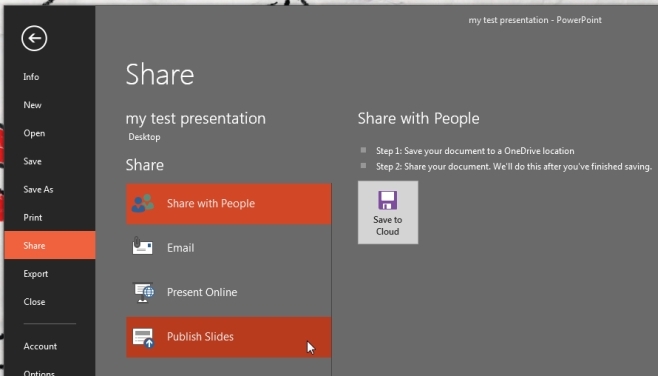
Ko so diapozitivi objavljeni, odprite mapo, v kateri ste jih objavili. Vsak diapozitiv se prikaže kot samostojna datoteka. Razvrstite jih po velikosti datoteke in preverite, katera je najtežja. Zdaj veste, katero datoteko bi morali izrezati.
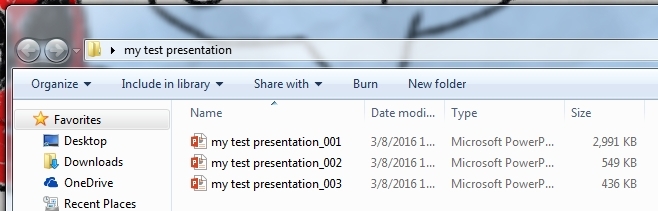
Če gre za pošiljanje predstavitve po e-pošti, je najbolje, da datoteko zip ali uporabite storitev v oblaku, ki podpira večje datoteke. Zmanjšanje velikosti diapozitiva bi moralo biti res zadnja možnost. Če želite zmanjšati velikost diapozitiva, poskusite optimizirati slike in predstavnost, ki ste ji jo dodali, ali razmislite o povezavi z medijem znotraj diapozitiva, namesto da bi ga vključili v datoteko.
Iskanje
Zadnje Objave
Excel 2010: Spajanje celic (povezovanje)
Ko delate s preglednico, boste morda želeli vrednosti celic združit...
Outlook 2010 Filter neželene / neželene vsebine
Gotovo so minili dnevi, ko smo vsi uporabljali POP3 za e-pošto. Če ...
Excel 2010: Piktograf (graf s slikami)
Graf Excel omogoča način vizualne predstavitve podatkov, vendar ga ...